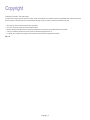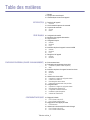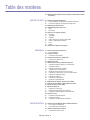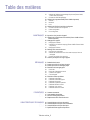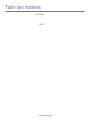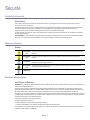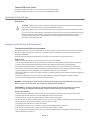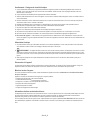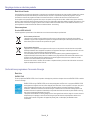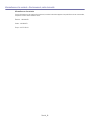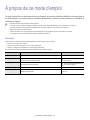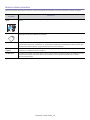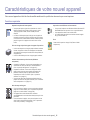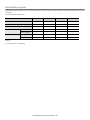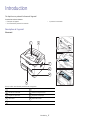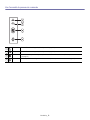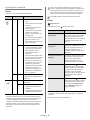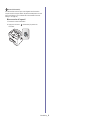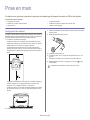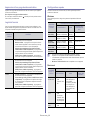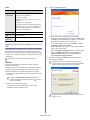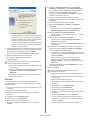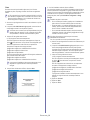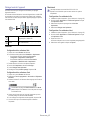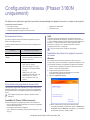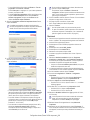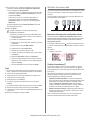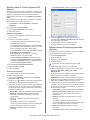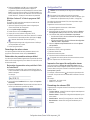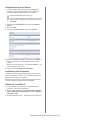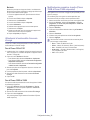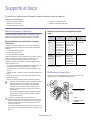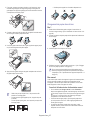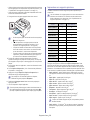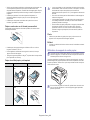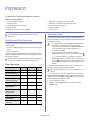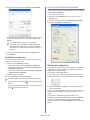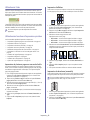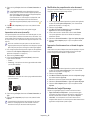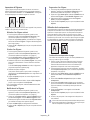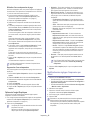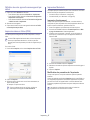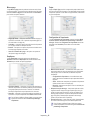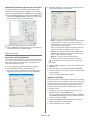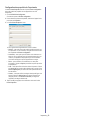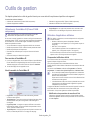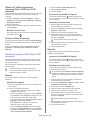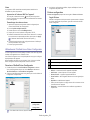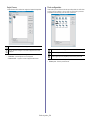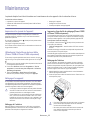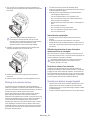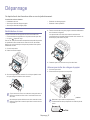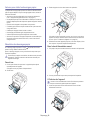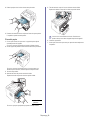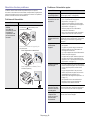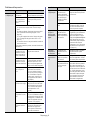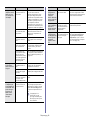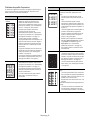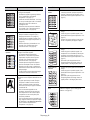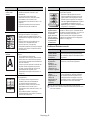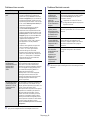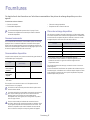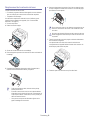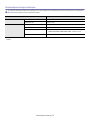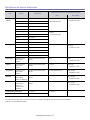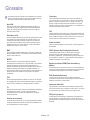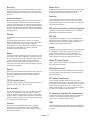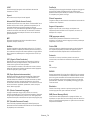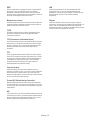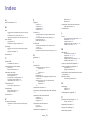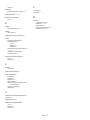Xerox 3140 Le manuel du propriétaire
- Catégorie
- Multifonctionnels
- Taper
- Le manuel du propriétaire
Ce manuel convient également à


Copyright_ 2
Copyright
© 2009 Xerox Corporation. Tous droits réservés.
Le présent mode d’emploi n’est fourni qu’à titre informatif. Toutes les informations communiquées ci-après sont susceptibles d’être modifiées sans préavis.
Xerox Corporation ne saurait être tenu pour responsable des dommages, directs ou indirects, consécutifs à l’utilisation de ce guide.
• Xerox et le logo Xerox sont des marques de Xerox Corporation.
• PCL et PCL 6 sont des marques de la société Hewlett-Packard.
• Microsoft, Windows et Windows Vista sont des marques déposées ou des marques commerciales de Microsoft Corporation.
• TrueType, LaserWriter et Macintosh sont des marques commerciales d’Apple Computer, Inc.
• Les autres noms de produit et de marque sont des marques commerciales de leurs propriétaires respectifs.
REV. 1.00

Table des matières_ 3
Table des matières
7Sécurité
13 À propos de ce mode d’emploi
15 Caractéristiques de votre nouvel appareil
INTRODUCTION
17
17 Description de l’appareil
17 Vue avant
19 Vue d’ensemble du panneau de commande
20 Le panneau de commande
20 Voyants
20 Bouton
PRISE EN MAIN
22
22 Configuration du matériel
23 Impression d’une page de démonstration
23 Logiciels fournis
23 Configuration requise
23 Windows
23 Macintosh
24 Linux
24 Installation du pilote d’un appareil connecté via USB
24 Windows
25 Macintosh
26 Linux
27 Partage local de l’appareil
27 Windows
27 Macintosh
CONFIGURATION RÉSEAU (PHASER 3160N UNIQUEMENT)
28
28 Environnement réseau
28 Présentation des programmes réseau utiles
28 CentreWare IS (Phaser 3160N uniquement)
28 SetIP
28 Installation des pilotes d’un appareil connecté au réseau
28 Windows
29 Macintosh
30 Linux
30 Utilisation d’un réseau câblé
30 Impression d’un rapport de configuration réseau
30 Création d’une adresse IP
32 Paramétrage des valeurs réseau
32 Restauration des paramètres usine par défaut
32 Configuration IPv6
32 Impression d’un rapport de configuration réseau
32 Paramétrage des adresses IPV6
33 Configuration manuelle de l’adresse
33 Installation du pilote d’impression
33 Utilisation de CentreWare IS
CONFIGURATION DE BASE
34
34 Réglage de l’altitude
34 Pour le Phaser 3140 et 3155
34 Pour le Phaser 3160B et 3160N
34 Réglage du bac et du papier par défaut
34 Dans l’ordinateur
35 Utilisation de la fonctionnalité d’économie d’énergie
35 Pour le Phaser 3140 et 3155
35 Pour le Phaser 3160B et 3160N

Table des matières
Table des matières_ 4
35 Modification des paramètres de police (Phaser 3160B et Phaser 3160N
uniquement)
SUPPORTS ET BACS
36
36 Sélection du support d’impression
36 Recommandations pour sélectionner le support d’impression
36 Formats de support pris en charge dans chaque mode
36 Modification du format du bac
37 Chargement de papier dans le bac
37 Bac 1
37 Bac manuel
38 Impression sur supports spéciaux
39 Enveloppe
39 Transparent
39 Étiquettes
40 Papiers cartonnés ou de format personnalisé
40 Papier à en-tête/papier pré-imprimé
40 Photo
40 Brillant
40 Utilisation du support de sortie papier
IMPRESSION
41
41 Fonctions des pilotes d’impression
41 Pilote d’impression
41 Impression de base
42 Annulation d’une impression
42 Ouverture des préférences d’impression
42 Utilisation d’un réglage favori
43 Utilisation de l’aide
43 Utilisation des fonctions d’impression spéciales
43 Impression de plusieurs pages sur une seule feuille
43 Impression d’affiches
43 Impression de brochures (manuelle)
44 Impression recto verso (manuelle)
44 Modification des proportions de votre document
44 Impression d’un document sur un format de papier donné
44 Utilisation de l’onglet Dépannage
45 Impression de filigranes
45 Utilisation de la surimpression
46 Options de l’onglet Graphiques
46 Modification des réglages d’impression par défaut
47 Définition de votre appareil comme appareil par défaut
47 Impression dans un fichier (PRN)
47 Impression Macintosh
47 Impression d’un document
47 Modification des paramètres de l’imprimante
49 Impression de plusieurs pages sur une seule feuille
49 Impression Linux
49 Impression à partir d’applications
49 Impression de fichiers
50 Configuration des propriétés de l’imprimante
OUTILS DE GESTION
51
51 Utilisation de CentreWare IS (Phaser 3160N uniquement)
51 Pour accéder à CentreWare IS
51 Vue d’ensemble de CentreWare IS
51 Utilisation d’applications utilitaires
51 Comprendre le Moniteur d’état

Table des matières
Table des matières_ 5
52 Utilisation de l’Utilitaire de paramétrage d’imprimante (Phaser 3160B,
Phaser 3160N uniquement)
52 Ouverture du Guide de dépannage
52 Utilisation du programme SetIP (Phaser 3160N uniquement)
52 Windows
52 Macintosh
53 Linux
53 Utilisation de l’Unified Linux Driver Configurator
53 Ouverture d’Unified Driver Configurator
53 Printers configuration
54 Ports configuration
MAINTENANCE
55
55 Impression d’un journal de l’appareil
55 Utilisation de l’alerte Niveau de toner faible (Phaser 3160B et Phaser
3160N uniquement)
55 Nettoyage d’un appareil
55 Nettoyage de l’extérieur
55 Impression d’une feuille de nettoyage (Phaser 3160B et Phaser 3160N
uniquement)
55 Nettoyage de l’intérieur
56 Stockage de la cartouche de toner
56 Instructions de manipulation
56 Utilisation de cartouches de toner d’une autre marque que Xerox et
rechargées
56 Durée de vie estimée d’une cartouche
56 Conseils pour déplacer et ranger l’appareil
DÉPANNAGE
57
57 Redistribution du toner
57 Astuces pour éviter les voilages du papier
58 Astuces pour éviter les bourrages papier
58 Résolution des bourrages papier
58 Dans le bac
58 Dans le bac d’alimentation manuel
58 À l’intérieur de l’appareil
59 À la sortie papier
60 Résolution d’autres problèmes
60 Problèmes d’alimentation
60 Problèmes d’alimentation papier
61 Problèmes d’impression
63 Problèmes de qualité d’impression
65 Problèmes Windows courants
66 Problèmes Linux courants
66 Problèmes Macintosh courants
FOURNITURES
67
67 Comment commander
67 Consommables disponibles
67 Pièces de rechange disponibles
68 Remplacement de la cartouche de toner
CARACTÉRISTIQUES TECHNIQUES
69
69 Caractéristiques techniques du matériel
69 Caractéristiques techniques environnementales
70 Caractéristiques techniques électriques
71 Spécifications des supports d’impression

Sécurité_ 7
Sécurité
Introduction à la sécurité
Avis et sécurité
Avant d’utiliser l’appareil, lisez attentivement les instructions suivantes. Consultez-les aussi souvent que nécessaire pour garantir un
fonctionnement sûr de votre appareil.
Votre appareil Xerox et les fournitures corresp
ondantes ont été conçus et testés pour répondre à des conditions très strictes en matière de
sécurité. Ces exigences comprennent une évaluation et une certification par un organisme de sécurité et la conformité avec les
réglementations en matière d’émission électromagnétique et les normes environnementales établies.
Les tests effectués sur cet appareil, ainsi que ses performances e
n matière de sécurité et d’environnement, ont été réalisés exclusivement
avec des fournitures Xerox.
AVERTISSEMENT
: Toute modification non autorisée, que ce soit l’ajout de nouvelles fonctions ou la connexion de périphériques externes,
risque d’avoir des répercussions sur cette certification. Pour plus d’informations, contactez votre représentant Xerox.
Marques et étiquettes
Symbole
AVERTISSEM
ENT
Ce symbole indique aux utilisateurs qu’ils se trouvent à proximité d’une zone qui pourrait provoquer des
blessures.
AVERTISSEM
ENT
Ce symbole indique aux utilisateurs les surfaces chauffées ou chaudes qui ne doivent jamais être
touchées.
ATTENTION
Ce symbole indique aux utilisateurs qu’ils doivent porter u
ne attention particulière afin d’éviter tout risque
de blessure ou de dommage à l’appareil.
AVERTISSEM
ENT
Ce symbole indique qu’un laser est utilisé dans l’appareil et
avertit l’utilisateur qu’il doit se référer aux
informations de sécurité appropriées.
REMARQUE
Ce symbole identifie des informations particulière
s qu’il est important de garder à l’esprit.
Émissions radioélectriques
Avis FCC pour les États-Unis
REMARQUE : Ce matériel a été testé et satisfait aux limites s’appliquant aux appareils numériques de classe B, en vertu des dispositions de
l’alinéa 15 de la réglementation FCC.
Ces limites visent à assurer une protection raisonnable contre le
s interférences en zone résidentielle. Cet appareil génère, utilise et peut
émettre de hautes fréquences radio et, s’il n’est pas installé et utilisé conformément aux instructions, peut provoquer des perturbations dans
les communications radio. Il est toutefois possible que son utilisation dans un environnement domestique génère de nombreuses
interférences. Le cas échéant, l’utilisateur devra faire le nécessaire pour les éliminer et prendra toutes les dépenses afférentes à sa charge. Si
cet appareil provoque des interférences sur la réception radio ou télévision lors de sa mise sous tension et hors tension, essayez de résoudre
le problème en adoptant l’une des mesures suivantes :
- Réorientez ou repositionnez l’antenne de réception.
- Éloignez l’équipement du récepteur.
- Branchez l’appareil sur une prise différente de celle du récepteur.
- Consultez votre distributeur ou un technicien rad
io/télévision qualifié pour obtenir de l’aide.
Tout changement ou modification apporté à cet
équipement, n’ayant pas été expressément autorisé par Xerox Corporation, risque de priver
l’utilisateur du droit d’utiliser cet équipement.

Sécurité_ 8
Conformité EME pour le Canada
Cet appareil numérique de la classe « B » est conforme à la norme ICES-003 du Canada.
Cet appareil numérique de la classe « B » est conforme à la norme NMB-003 du Canada.
Introduction à la sécurité laser
Sécurité laser
ATTENTION : L’utilisation de commandes, de réglages ou de procédures autres que ceux indiqués dans ce mode d’emploi
risque d’entraîner une exposition à des rayons lumineux potentiellement dangereux.
Cet équipement est conforme aux normes de sécurité internationale
s et rentre dans la catégorie des produits laser de classe
« 1 ».
En ce qui concerne les rayonnements laser, cet équipement est co
nforme aux normes sur les performances des produits laser,
définies par les agences gouvernementales, nationales et internationales, applicables aux produits laser de « classe 1 ». Il
n’émet pas de lumière dangereuse. Le faisceau demeure en effet dans un espace clos pendant toutes les phases de
fonctionnement et de maintenance client.
Consignes de sécurité liées au fonctionnement
Consignes de sécurité liées au fonctionnement
Votre appareil Xerox et les fournitures correspondantes ont été conçus et testés pour répondre à des conditions très strictes en matière de
sécurité. Ces exigences comprennent un examen par un organisme de sécurité, l’approbation et la conformité par rapport aux normes
environnementales établies.
Respectez toujours les directives de sécurité suivantes po
ur garantir un fonctionnement sûr de votre équipement Xerox.
Règles à suivre
- Respectez toujours les avertissements et instructions mentionnés ou fournis avec l’appareil.
- Avant de nettoyer l’appareil, débranchez-le de
la prise électrique. Utilisez toujours des produits exclusivement destinés à cet appareil.
L’utilisation d’autres produits risquerait d’amoindrir les performances de l’appareil et pourrait même se révéler dangereuse.
- Évitez d’utiliser des nettoyants aérosols. Ils risqueraient, dans
certaines conditions, de provoquer des explosions ou des incendies.
- Prenez toujours vos précautions pour déplacer ou démé
nager l’équipement. Contactez votre service local de maintenance Xerox pour
organiser le déplacement de votre photocopieur vers un emplacement situé en dehors de votre bâtiment.
- Placez toujours l’appareil sur une surface au support solide (pas sur un tapis de peluche) ayant une résistance suffisante pour supporter le
poids de l’appareil.
- Placez toujours l’appareil dans un endroit correctement ventilé et dispo
sant d’un espace suffisant pour les opérations d’entretien.
- Avant de le nettoyer, débranchez toujours l’
équipement de la prise électrique.
REMARQUE : Votr
e appareil Xerox est doté d’un dispositif d’économie d’énergie qui permet d’économiser du courant lorsque la
machine n’est pas en cours d’utilisation. Vous pouvez laisser l’appareil allumé en permanence.
AVERTISSEMENT : Les surfaces métalliques de l’unité de chauffe peuvent être très chaudes. Prenez toutes les précautions
nécessaires lorsque vous dégagez un bourrage papier de cette zone et évitez de toucher les surfaces métalliques.
Choses à ne jamais faire
- N’utilisez jamais de fiche d’adaptation de mise à la terre pour connecter l’appareil à une prise de courant n’étant pas reliée à la terre.
- N’effectuez jamais de tâches d’entretien non décri
tes spécifiquement dans cette documentation.
- N’obstruez jamais les ouvertures de ventilation. Elle
s sont prévues pour éviter toute surchauffe.
- Ne retirez jamais les couvercles ou protections fixés avec des vis.
Les zones qu’ils protègent ne requièrent aucune intervention d’utilisateur.
- Ne placez jamais l’équipement près d’un ra
diateur ou d’une autre source de chaleur.
- N’introduisez jamais d’objets dans les ouvertures de ventilation.
- N’essayez jamais de passer outre ou de « trafiquer » un
dispositif de verrouillage électrique ou mécanique.
- Évitez de placer cet équipement dans un endroit où
le cordon d’alimentation risque d’être piétiné.
- Vous ne devez pas placer l’équipement dans une pièce, à moins qu
’une ventilation adéquate ne soit assurée. Veuillez contacter votre
revendeur autorisé pour en savoir plus.

Sécurité_ 9
Avertissement - Consignes de sécurité électrique
1. La prise d’alimentation électrique pour l’appareil doit satisfaire les exigences portées sur l’étiquette signalétique située à l’arrière de
l’appareil. Si vous n’êtes pas certain de la conformité de votre installation, veuillez consulter votre compagnie électrique locale ou un
électricien pour en savoir plus.
2. La
prise murale doit être installée près de l’appareil et être facilement accessible.
3. Uti
lisez le câble d’alimentation fourni avec votre appareil. Vous ne devez ni utiliser de câble prolongateur ni retirer ou modifier la fiche du
cordon d’alimentation.
4. Bra
nchez directement le cordon d’alimentation électrique sur une prise de courant reliée à la terre. Si vous ne savez pas si la prise est
correctement reliée à la terre, consultez un électricien.
5. N’utilisez pas d’adaptateur pour le branchement d’un appareil Xerox à une prise de courant murale n’étant pas reliée à la terre.
6. Évi
tez de placer cet équipement dans un endroit où le cordon d’alimentation risque d’être piétiné.
7. Ne posez pa
s d’objets sur le câble d’alimentation électrique.
8. N’ig
norez ou ne désactivez jamais les dispositifs de verrouillage mécaniques ou électriques.
9. Ne pou
ssez aucun objet dans les fentes ou ouvertures de l’appareil. Vous risquez de produire un choc électrique ou un incendie.
10. Ne bou
chez pas les ouvertures de ventilation. Ces ouvertures permettent un refroidissement approprié de l’appareil Xerox.
11. Déconnexion de l’appareil : La dé
connexion de cet appareil s’effectue en débranchant le cordon d’alimentation. Ce dernier est fixé à
l’arrière de l’appareil. Il s’agit d’un dispositif enfichable. Pour mettre tout l’équipement hors tension, débranchez le cordon d’alimentation de
la prise murale.
Alimentation électrique
1. Ce produit doit être relié au type d’alimentation mentionné sur son étiquette signalétique. Si vous n’êtes pas certain de la conformité de
votre installation, veuillez consulter votre compagnie électrique locale pour en savoir plus.
2.
AVERTISSEMENT : Cet appareil doit être connecté à un circuit de mise à la terre protecteur. Cet équipement est livré avec une fiche
comprenant une broche de mise à la terre. Cette fiche peut uniquement être branchée sur des prises électriques mises à la terre. Il s’agit
d’une mesure de sécurité. Si vous n’arrivez pas à insérer la fiche dans la prise murale, contactez votre électricien pour le remplacement de
la prise.
3. Reli
ez toujours l’équipement à une prise d’alimentation correctement mise à la terre. En cas de doute, faites vérifier la prise par un
électricien qualifié.
Déconnexion de l’appareil
La déconnexion de cet appareil s’effectue en débranchant le cordon d’alimentation. Ce dernier est fixé à l’arrière de l’appareil. Il s’agit d’un
dispositif enfichable. Pour mettre tout l’équipement hors tension, débranchez le cordon d’alimentation de la prise murale.
Mise hors tension d’urgence
Si l’une des conditions suivantes se produit, mettez immédiatement l’appareil hors tension et débranchez le ou les câbles d’alimentation
des prises électriques.
Appelez un technicien de maintenance Xerox agréé pour corriger le problème.
- L’équipement émet des bruits ou des odeurs inhabituels.
- Le câble d’alimentation électriqu
e est endommagé ou effiloché.
- Un disjoncteur, un fusible ou un autre dispositif de sécurité a sauté.
- Du liquide s’est renversé dans l’appareil.
- L’appareil est exposé à l’humidité.
- Une partie de l’équipement est endommagée.
Informations relatives aux émissions d’ozone
Cet appareil produit de l’ozone lors de son fonctionnement normal. L’ozone est plus dense que l’air et la quantité produite dépend du volume
de documents photocopiés. Installez l’appareil dans une pièce correctement ventilée. Le respect des paramètres environnementaux
appropriés est la garantie que les niveaux de concentration répondent aux limites de sécurité fixées.
Si vous souhaitez en savoir plus au sujet de l’ozone, ve
uillez demander une copie de la publication Facts About Ozone de Xerox (numéro de
pièce 610P64653) en appelant le 1-800-828-6571 aux États-Unis et au Canada. Pour les autres pays, contactez votre représentant Xerox
local.

Sécurité_ 10
Information de maintenance
1. Toutes les procédures de maintenance que l’opérateur devra réaliser sont décrites dans la documentation du client fournie avec le produit.
2. Évi
tez d’effectuer des tâches d’entretien non décrites dans cette documentation.
3. N’utili
sez pas de nettoyants aérosols. L’utilisation de tels nettoyants pourrait altérer le bon fonctionnement de l’équipement, voire entraîner
des situations dangereuses.
4. Uti
lisez uniquement les produits nettoyants et consommables conformément aux instructions de ce mode d’emploi.
5. Ne reti
rez jamais les couvercles ou protections fixés avec des vis. Les zones qu’ils protègent ne requièrent aucune intervention
d’utilisateur.
6. Ne réalisez jamais d’opération de maintenance à moins d’avoir suivi une formation avec un revendeur agréé ou de suivre une procédure
spécifiquement décrite dans ce mode d’emploi.
Informations sur les consommables
1. Conservez tous les consommables selon les indications fournies sur leur emballage.
2. Ma
intenez tous les consommables hors de portée des enfants.
3. Ne jetez jamai
s du toner, des cartouches d’impression ou des emballages de toner dans un feu.
Certification de sécurité produit
Cet appareil est certifié par les organismes mentionnés ci-dessous, selon les normes de sécurité indiquées :
Organisme de certification Standard
Underwriters Laboratory Inc. UL60950-1 1st (2003) Première édition (États-Unis/Canada)
Intertek ETL Semko IEC60950-1 : 2001 Première édition
Informations réglementaires
Certification en Europe
CE Le marquage CE apposé sur cet appareil symbolise la déclaration de conformité de XEROX aux directives de l’Union européenne ci-après
(à compter de la date indiquée) :
12 décembre 2006 : Directive du
Conseil 2006/95/CE modifiée. Rapprochement des législations des États membres concernant les
équipements à basse tension.
15 décembre 2004 : Directive du Conseil 2004/108/CE modifiée. Rapprochement des législations des États membres concernant la
compatibilité électromagnétique.
Vous pouvez vous procurer le texte complet de la déclaration de conformité, décrivant les directives et les normes appliquées, auprès de votre
représentant XEROX Ltd. ou en contactant :
Environment, Health and Safety
Xerox Limited
Bessemer Road
Welwyn Garden City
Herts
AL7 1BU
Angleterre, Téléphone : +44 (0) 1707 353434
AVERTISSEMENT : Afin
que cet équipement puisse fonctionner à proximité d’équipements industriels, scientifiques ou médicaux
(ISM), le rayonnement externe de l’équipement ISM devra peut-être être limité ou faire l’objet de mesures d’atténuation limitées ou
particulières.
AVERTISSEMENT :
Afin de garantir la conformité avec la directive 2004/108/CE du Conseil, utilisez des câbles blindés avec cet équipement.

Sécurité_ 11
Recyclage et mise au rebut des produits
États-Unis et Canada
Xerox développe un programme de récupération, de recyclage ou de réutilisation d’équipement au niveau mondial. N’hésitez pas à contacter
un représentant Xerox (1-800-ASK-XEROX pour les États-Unis) afin de savoir si ce produ
it Xerox fait partie du programme. Pour plus
d’informations concernant les programmes d’aide à l’environnement de Xerox,
consultez le site www.xerox.com/environment.html.
Si votre produit ne fait pas partie du programme Xerox et que vou
s prenez en charge sa mise au rebut, veuillez noter qu’il peut contenir du
plomb ou d’autres substances dont le traitemen
t peut être soumis à une réglementation particulière destinée à protéger l’environnement. Pour
toute information concernant le recyclage et la mise au rebu
t, veuillez contacter les autorités locales. Si vous résidez aux États-Unis, vous
pouvez également consulter le site Web de l’Electro
nic Industries Alliance : www.eiae.org.
Union européenne
Directive WEEE 2002/96/CE
Certains équipements peuvent être à la fois utilisés dans un environnement domestique et professionnel.
Environnement professionnel
L’apposition de ce symbole sur votre équipement confirme que vous devez le mettre au rebut selon les procédures
nationales en vigueur. Selon la législation européenne, les équipements électriques et électroniques arrivés en fin de vie
doivent être recyclés conformément aux procédures en vigueur.
Environnement domestique
L’apposition de ce symbole sur votre équipement confirme que vous ne pouvez le mettre au rebut dans une poubelle
domestique habituelle. Selon la législation européenne, les équipements électriques et électroniques arrivés en fin de vie
doivent être mis au rebut séparément des déchets domestiques.
Les consommateurs privés d’un des États membres de l’Un
ion européenne peuvent gratuitement déposer leur
équipement électrique et électronique dans une installation de recyclage autorisée. Dans certains États membres, votre
revendeur local est obligé de reprendre gratuitement votre ancien équipement lorsque vous en achetez un nouveau.
Adressez-vous à votre revendeur pour plus d’informations.
Avant toute mise au rebut, consultez votre re
vendeur ou représentant Xerox pour obtenir des informations concernant la
reprise des équipements arrivés en fin de vie.
Conformité aux programmes d’économie d’énergie
États-Unis
ENERGY STAR
En tant que partenaire ENERGY STAR
®
, Xerox Corporation a développé ce produit dans le respect des normes ENERGY STAR en matière
d’économie d’énergie.
ENERGY STAR et le logo ENERGY STAR sont des marques déposées aux États-Unis. Le programme ENERGY STAR
des équipements d’imagerie est le fruit d’efforts déployés par les États-Unis, l’Union européenne et le Japon, ainsi que le
secteur des équipements de bureau, afin de promouvoir des photocopieurs, imprimantes, télécopieurs, appareils
multifonction, ordinateurs et moniteurs à économie d’énergie. La réduction de la consommation d’énergie (et donc des
émissions inhérentes à la production d’électricité) de ces produits aide à limiter la formation de pluies acides et de smog,
ainsi que les changements climatiques à long terme.
L’équipement Xerox ENERGY STAR est préréglé en usine. Votre appareil vous sera fourni réglé à 1 minute au niveau du
temporisateur pour le passage en mode Économie d’énergie à partir de la dernière copie/impression réalisée. Vous
trouverez dans la section Configuration de l’appareil du présent guide, une description plus détaillée de cette
fonctionnalité.

Sécurité_ 12
Informations sur les contacts – Environnement, santé et sécurité
Informations sur les contacts
Pour plus d’informations sur les questions d’environnement, de santé et de sécurité se rapportant à ce produit Xerox et à ses consommables,
composez les numéros suivants dédiés aux clients :
États-Unis : 1-800 828-6571
Canada : 1-800 828-6571
Europe : +44 1707 353 434

À propos de ce mode d’emploi_ 13
À propos de ce mode d’emploi
Ce mode d’emploi offre une description succincte de l’appareil, ainsi que des explications détaillées sur chaque étape de
son fonctionnement. Les novices comme les utilisateurs professionnels y trouvent une aide précieuse pour l’installation et
l’utilisation de l’appareil.
• Lisez les informations de sécurité avant d’utiliser l’appareil.
• Si vous rencontrez un problème d’utilisation de l’appare
il, reportez-vous au chapitre de dépannage. (Voir « Dépannage » à la page 57.)
• Les termes utilisés dans ce mode d’emploi sont
expliqués dans le chapitre du glossaire. (Voir « Glossaire » à la page 72.)
• Utilisez l’index pour trouver des informations.
• Toutes les illustrations de ce mode d’emploi peuvent être différen
tes de votre appareil en fonction de ses options ou du modèle.
• Les procédures de ce mode d’emploi sont pri
ncipalement basées sur Windows XP.
Convention
Certains termes sont utilisés de manière interchangeable dans ce mode d’emploi, comme ci-dessous :
• « Documen
t » est synonyme d’« original ».
• « Papie
r » est synonyme de « support » ou de « support d’impression ».
• « Appare
il » se rapporte à une imprimante ou une imprimante multifonctions.
Vous trouverez les conventions utilisées dans ce g
uide récapitulées dans le tableau ci-dessous :
CONVENTION DESCRIPTION EXEMPLE
Gras Pour les textes apparaissant à l’écran ou les noms des boutons sur l’appareil. Annuler
Remarque Donne des informations supplémentaires ou des spécifications détaillées des
fonctions et fonctionnalités de l’appareil.
Le format de la date peut varier d’un
pays à l’autre.
Mise en garde Informe les utilisateurs des risques éventuels de dommages mécaniques ou de
dysfonctionnements de l’imprimante.
Ne touchez pas la partie inférieure verte
de la cartouche de toner.
Note de bas de page Donne des informations détaillées sur certains mots ou certaines expressions. a. pages par minute
(« Référence ») Renvoie les utilisateurs à une page de référence pour des informations
détaillées supplémentaires.
(Voir « Recherche d’autres informations » à
la page 14.)

À propos de ce mode d’emploi_ 14
Recherche d’autres informations
Les ressources suivantes vous proposent, soit à l’écran, soit sous forme imprimée, des informations concernant la configuration et l’utilisation de l’appareil.
NOM DU
DOCUMENT
DESCRIPTION
Guide d’installation
rapide
Ce guide fournit des informations sur la configuration de l’appareil. Vous devez suivre les instructions de ce guide pour préparer
l’appareil.
Mode d’emploi
Ce guide fournit des instructions pas à pas pour utiliser toutes les fonctions de l’appareil, et contient des informations pour l’entretien et
le dépannage, ainsi que pour l’installation des accessoires.
Site Internet réseau Si vous disposez d’un modèle réseau, vous pouvez définir l’enviro
nnement réseau à partir de votre ordinateur à l’aide de programmes
de gestion réseau, tels que SetIP, CentreWare IS, etc. Ce site Web sera intéressant pour les administrateurs réseau qui doivent gérer
simultanément de nombreux appareils. Le programme SetIP est fourni sur le CD de logiciels.
Aide du pilote de
l’
appareil
Cette aide fournit une assistance sur le pilote d’impression et des instructions concernant la configuration des propriétés pour
l’impression. (Voir « Utilisation de l’aide » à la page 43.)
Site Web Xerox Si vous avez accès à Internet, vous pouvez obtenir de l’aide, un sup
port technique, les pilotes de l’appareil, les dernières mises à jour
de logiciels et du micrologiciel, des manuels ainsi que des informations de commande depuis le site Web Xerox, à l’adresse
www.xerox.com/office/support.

Caractéristiques de votre nouvel appareil_ 15
Caractéristiques de votre nouvel appareil
Votre nouvel appareil est doté de fonctionnalités améliorant la qualité des documents que vous imprimez.
Fonctions spéciales
Impression rapide et de haute qualité
• Vous pouvez imprimer jusqu’à une résolution de 1 200 x
600 ppp (Phaser 3140, Phaser 3155) et jusqu’à 1 200 x
1 200 ppp (Phaser 3160B, Phaser 3160N) en sortie
effective.
• Le
Phaser 3140 imprime jusqu’à 18 ppm sur du papier au
format A4 ou jusqu’à 19 ppm sur du papier au format Lettre.
Les Phaser 3155, Phaser 3160B et Phaser 3160N impriment
jusqu’à 24 ppm sur du papier au format A4 et au format
Lettre.
Prise en charge de plusieurs types de support d’impression
• Le bac manuel prend en charge le papier ordinaire en divers
formats, le papier à en-tête, les enveloppes, les étiquettes,
des supports de format personnalisé, des cartes postales, et
du papier lourd.
• Le
bac de 250 feuilles prend en charge le papier ordinaire.
Création de documents professionnels (Windows
un
iquement)
• Impression de filigranes. Vous pouvez personnaliser vos
documents avec des mots tels que « CONFIDENTIEL ».
(Voir « Impression de filigranes » à la page 45.)
• Impression
d’affiches. Le texte et les images de chaque
page de votre document sont agrandis et imprimés sur
plusieurs feuilles de papier qui peuvent être collées
ensemble pour former une affiche. (Voir « Impression
d’affiches » à la page 43.)
• Vou
s pouvez utiliser des formulaires préimprimés et des
papiers à en-tête avec du papier ordinaire. (Voir « Utilisation
de la surimpression » à la page 45.)
Gain de temps et d’argent
• Pour économiser du papier, vous pouvez imprimer plusieurs
pages sur une seule feuille. (Voir « Impression de plusieurs
pages sur une seule feuille » à la page 43.)
• Ce
t appareil économise l’électricité en réduisant
considérablement la consommation électrique lorsqu’il n’est
pas utilisé.
• Pou
r économiser du papier, vous pouvez imprimer sur les
deux faces de chaque feuille (manuel). (Voir « Impression
recto verso (manuelle) » à la page 44.)
Impression sous différents environnements
• Vous pouvez imprimer sous Windows 2000 et Windows XP/
2003/2008/Vista ainsi que sous Linux et sous Macintosh.
• Votre appareil est doté d’une interface USB.
• Le
Phaser 3160N est doté d’une interface réseau intégrée
de type 10/100 Base TX.
IPv6
Cette machine prend en charge IPv6 (Phaser 3160N
uniquement).

Caractéristiques de votre nouvel appareil_ 16
Fonctionnalités par modèle
Cet appareil est conçu pour répondre à tous vos besoins documentaires – allant de l’impression, jusqu’à des solutions réseau avancées destinées à votre activité
commerciale.
Les fonctionnalités par modèle incluent :
FONCTIONS Phaser 3140 Phaser 3155 Phaser 3160B Phaser 3160N
USB 2.0 haut débit
○
a
a.USB 1.1
● ●
●
Carte LAN filaire Ethernet 10/100 Base TX ●
Impression recto verso (manuelle) ● ● ● ●
Résolution effective 1 200 x 600 (ppp) ● ●
1 200 x 1 200 (ppp) ● ●
Vitesse d’impression Jusqu’à 19 ppm ●
Jusqu’à 24 ppm ● ● ●
(●
: inclus, espace vide : non disponible)

Introduction_ 17
1.Introduction
Ce chapitre vous présente brièvement l’appareil.
Il contient les sections suivantes :
• Description de l’appareil
• Vue d’ensemble du panneau de commande
• Le panneau de commande
Description de l’appareil
Vue avant
Selon le modèle, cette illustration peut différer de votre appareil.
1
Bac de sortie des documents
6
Chargeur manuel
2
Panneau de commande
7
Guide du chargeur manuel
3
Poignée du capot avant
8
Support de sortie papier
4
Capot avant
9
Cartouche de toner
5
Bac 1

Introduction_ 18
Vue arrière
Selon le modèle, cette illustration peut différer de votre appareil.
1
Capot arrière
3
Port USB
2
Port réseau
a
a.Phaser 3160N uniquement.
4
Prise d’alimentation

Introduction_ 19
Vue d’ensemble du panneau de commande
1
Erreur Permet d’afficher l’état de l’appareil. (Voir « Voyants » à la page 20.)
2
En ligne Permet d’afficher l’état de l’appareil. (Voir « Voyants » à la page 20.)
3
Annuler Permet d’arrêter une opération à n’importe quel moment et d’effectuer d’autres fonctions. (Voir « Le panneau de commande
» à la page 20.)
4
Alimentation Ce bouton permet de mettre l’appareil sous et hors tension. (Voir « Le panneau de commande » à la page 20.)

Introduction_ 20
Le panneau de commande
Voyants
La couleur du voyant indique l’état actuel de l’appareil.
VOYANT STATUT DESCRIPTION
Erreur
(
)
Rouge Allumé • Le capo
t est ouvert. Fermez le
capot.
• Le
bac est vide. Insérez du papier
dans le bac.
• L’ap
pareil s’est arrêté à la suite
d’une erreur grave.
• Votre système rencontre certains
problèmes. Si ce problème
survient, contactez un technicien
de maintenance.
• Une ca
rtouche de toner a atteint sa
durée de vie estimée.
a
a.L’autonomie estimée de la cartouche signifie l’autonomie attendue ou
estimée de la cartouche de toner, ce qui indique la capacité moyenne
d’impression. Elle est définie conformément à la norme ISO/IEC 19752.
Le nombre de pages peut varier en fonction de l’environnement
d’exploitation, du délai entre chaque impression, ainsi que du type et du
format des supports. Un peu de toner peut rester dans la cartouche,
même lorsque le voyant rouge est allumé et que l’imprimante arrête
l’impression.
(Voir «
Remplacement de la cartouche de
toner » à la page 68.)
Clignotant • Un
léger dysfonctionnement est
survenu et l’appareil est en attente
jusqu’à ce qu’il soit corrigé. Dès
que le problème est résolu,
l’appareil reprend la tâche
interrompue.
• Il reste une
petite quantité de toner
dans la cartouche. La durée de vie
estimée de la cartouche de toner
touche à sa fin. Commandez une
nouvelle cartouche en vue de son
remplacement. Vous pouvez
améliorer provisoirement la qualité
d’impression en secouant la
cartouche afin de répartir le toner
résiduel. (Voir « Redistribution du
toner » à la page 57.)
Orange Allumé Un bourrage papier s’est produit. (Voir
« Résolution des bourrages papier » à
la page 58.)
En ligne
(
)
Vert Allumé L’appareil est en ligne et peut recevoir
des don
nées.
Clignotant • Un clign
otement lent indique que
l’appareil reçoit des données de
l’ordinateur.
• Un cl
ignotement rapide indique que
l’appareil imprime des données.
Xerox ne recommande pas l’utilisation de cartouches de toner
non-Xerox, telles que les cartouches rechargées ou réusinées. Xerox
ne peut garantir la qualité des cartouches de toner non-Xerox. Tout
entretien ou réparation requis suite à l’utilisation de cartouches de
toner non-Xerox ne sera pas couvert par la garantie de l’appareil.
Si le problème persiste, contactez le service de maintenance.
Bouton
(bouton Annuler)
En appuyant sur le bouton
(Annuler), vous pouvez :
FONCTION DESCRIPTION
Impression d’une page de
démonstration
a
a.Lorsque vous imprimez une page de démonstration pour le Phaser 3140
ou le Phaser 3155, les informations de configuration y sont également
indiquées.
En mode prêt, appuyez pendant environ 2
second
es sur ce bouton jusqu’à ce que
les voyants d’état clignotent de façon
lente, puis relâchez-le. (Voir « Impression
d’une page de démonstration » à la
page 23
.)
Impression d’une page de
configuration
b
b.Phaser 3160B et Phaser 3160N uniquement.
En mode prêt, appuyez pendant environ 7
secondes sur ce bouton jusqu’à ce que
les voyants d’état clignotent de façon
rapide, puis relâchez-le. (Voir «
Impression d’un journal de l’appareil » à
la page 55
.)
Impression d’une feuille de
nettoyage
b
En mode prêt, appuyez pendant environ
10 secondes sur ce bouton jusqu’à ce
que les voyants d’état clignotent
lentement, puis relâchez-le. (Voir «
Nettoyage de l’intérieur » à la page 55.)
Annulation d’une impression
Appuyez sur le bouton
(Annuler)
pendant l’impression. Le voyant rouge
clignote alors que la tâche d’impression
est supprimée de l’imprimante et de
l’ordinateur. Ensuite, l’imprimante
repasse en mode prêt. Cela peut prendre
un certain temps, selon la taille de
l’impression.
Impression manuelle
Appuyez sur le bouton
(Annuler) à
chaque fois que vous chargez une feuille
de pa
pier dans le bac manuel, lorsque
vous sélectionnez Chargeur manuel
comme Alimentation depuis votre
application logicielle.
La page charge ...
La page charge ...
La page charge ...
La page charge ...
La page charge ...
La page charge ...
La page charge ...
La page charge ...
La page charge ...
La page charge ...
La page charge ...
La page charge ...
La page charge ...
La page charge ...
La page charge ...
La page charge ...
La page charge ...
La page charge ...
La page charge ...
La page charge ...
La page charge ...
La page charge ...
La page charge ...
La page charge ...
La page charge ...
La page charge ...
La page charge ...
La page charge ...
La page charge ...
La page charge ...
La page charge ...
La page charge ...
La page charge ...
La page charge ...
La page charge ...
La page charge ...
La page charge ...
La page charge ...
La page charge ...
La page charge ...
La page charge ...
La page charge ...
La page charge ...
La page charge ...
La page charge ...
La page charge ...
La page charge ...
La page charge ...
La page charge ...
La page charge ...
La page charge ...
La page charge ...
La page charge ...
La page charge ...
La page charge ...
La page charge ...
La page charge ...
-
 1
1
-
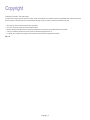 2
2
-
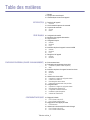 3
3
-
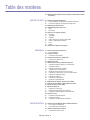 4
4
-
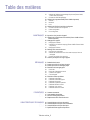 5
5
-
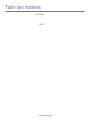 6
6
-
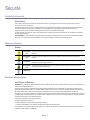 7
7
-
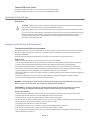 8
8
-
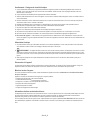 9
9
-
 10
10
-
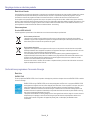 11
11
-
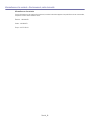 12
12
-
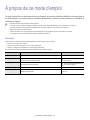 13
13
-
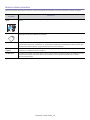 14
14
-
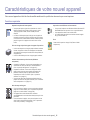 15
15
-
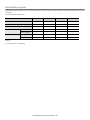 16
16
-
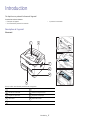 17
17
-
 18
18
-
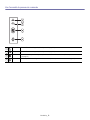 19
19
-
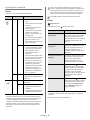 20
20
-
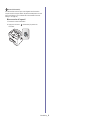 21
21
-
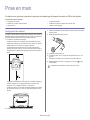 22
22
-
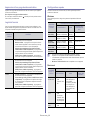 23
23
-
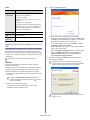 24
24
-
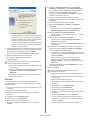 25
25
-
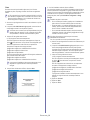 26
26
-
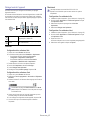 27
27
-
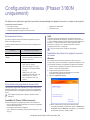 28
28
-
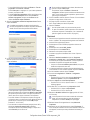 29
29
-
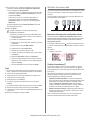 30
30
-
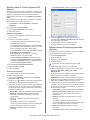 31
31
-
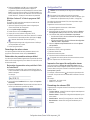 32
32
-
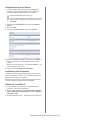 33
33
-
 34
34
-
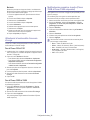 35
35
-
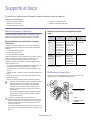 36
36
-
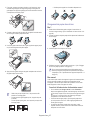 37
37
-
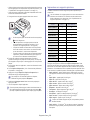 38
38
-
 39
39
-
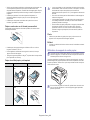 40
40
-
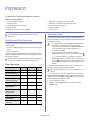 41
41
-
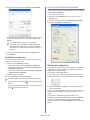 42
42
-
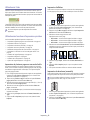 43
43
-
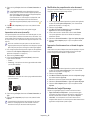 44
44
-
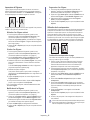 45
45
-
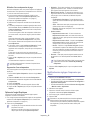 46
46
-
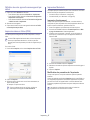 47
47
-
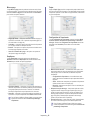 48
48
-
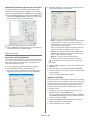 49
49
-
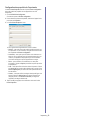 50
50
-
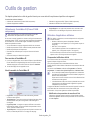 51
51
-
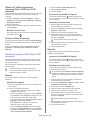 52
52
-
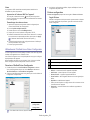 53
53
-
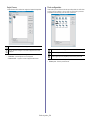 54
54
-
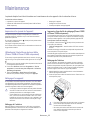 55
55
-
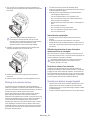 56
56
-
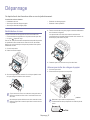 57
57
-
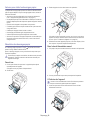 58
58
-
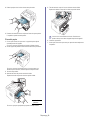 59
59
-
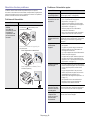 60
60
-
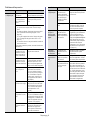 61
61
-
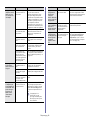 62
62
-
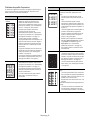 63
63
-
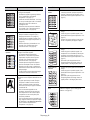 64
64
-
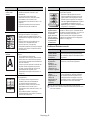 65
65
-
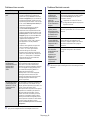 66
66
-
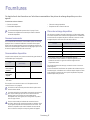 67
67
-
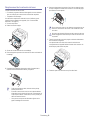 68
68
-
 69
69
-
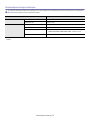 70
70
-
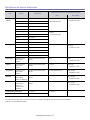 71
71
-
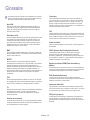 72
72
-
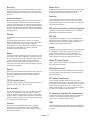 73
73
-
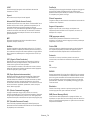 74
74
-
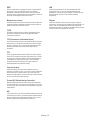 75
75
-
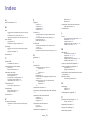 76
76
-
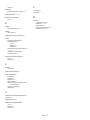 77
77
Xerox 3140 Le manuel du propriétaire
- Catégorie
- Multifonctionnels
- Taper
- Le manuel du propriétaire
- Ce manuel convient également à
Documents connexes
-
Xerox PHASER 3600 Le manuel du propriétaire
-
Xerox PHASER 4620 Le manuel du propriétaire
-
Xerox 6130 Le manuel du propriétaire
-
Xerox DOCUPRINT N4525 Le manuel du propriétaire
-
Xerox PHASER 6120 Le manuel du propriétaire
-
Xerox 5500 Le manuel du propriétaire
-
Xerox 6360 Le manuel du propriétaire
-
Xerox Phaser 3610 Le manuel du propriétaire
-
Xerox PHASER 6115MFP Le manuel du propriétaire
-
Xerox 7700 Le manuel du propriétaire